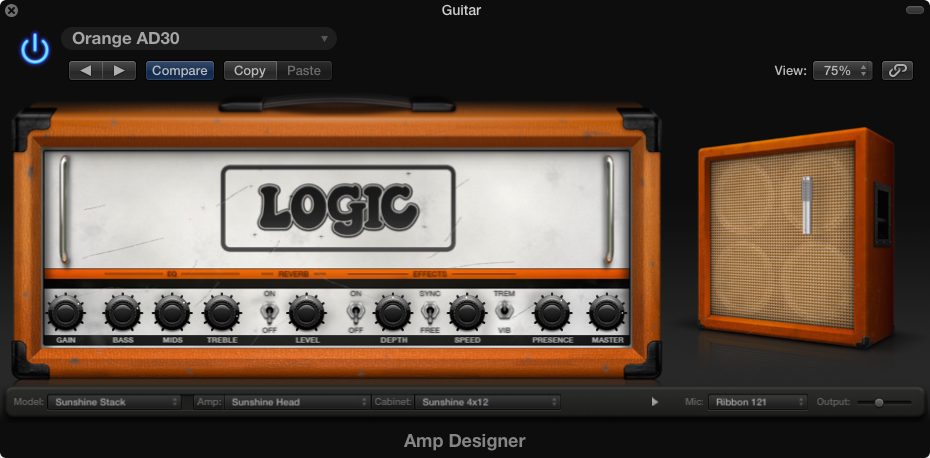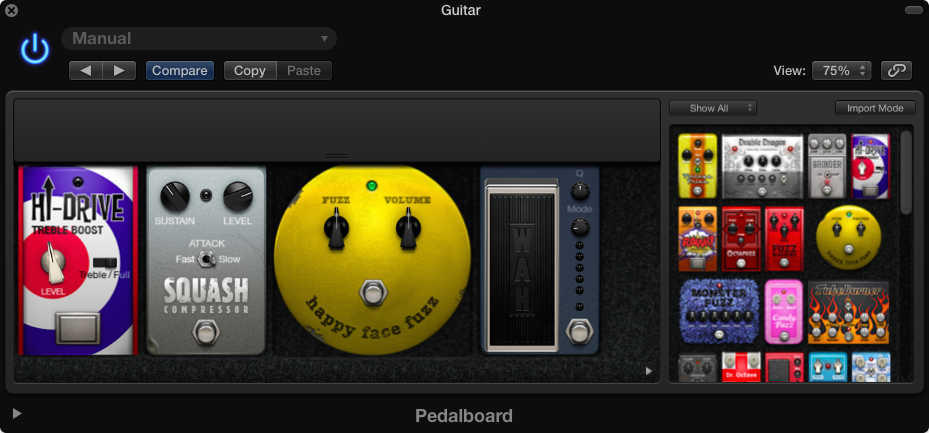Kui olete kitarri- või bassimängija, teeb Logic Pro X kõik endast oleneva, et teid hinnata ja jämmida inspireeritud. Logic Pro'l on kohandatud töövoog, mis on loodud spetsiaalselt kitarrimängijatele. Lisaks leiate kümneid suurepärase kõlaga eriefektide pistikprogramme, mis suudavad toita isegi kõige tooninäljasemat kitarristi.
Logic Pro X on loodud suurepäraselt kitarristidele
Kitarri või bassi loo lisamine avatud projektile on lihtne protsess. Logic Pro annab teile võimaluse luua uus kitarri või bassi jaoks optimeeritud lugu. Järgige neid samme.
Valige Track→New Tracks või vajutage klahvikombinatsiooni Option-Command-N.
Avaneb uute radade dialoog, nagu on näidatud joonisel.
Klõpsake nuppu Kitarr või bass.
Klõpsake nuppu Loo.
Radade alale lisatakse uus heliriba ning kanaliribale on lisatud mitu kitarri ja bassi jaoks ideaalset efekti.

Võimendi modelleerimine on hea, tõene ja ilus
Miks jõuda tagasi Platoni Vana-Kreeka filosoofia juurde, et luua argumendid võimendi modelleerimise toetuseks? Kuna digitaaltehnoloogia on analoogtehnoloogiast vähem puhtam, ei tohiks te mõelda, et teisel pool on rohi rohelisem.
Digitaalne heli on siin, et jääda. Ärge laske analoogpuristidel enda kätte saada. On ebaloogiline võrrelda "puhast heli" "ebapuhta heliga", sest selget võitjat ei saa olla. Kes saab otsustada, mis kõlab paremini ja mis saab puhtaks? Kuulajat ei huvita, kas kitarr, mida nad kuulevad, on toodetud 1957. aasta suvel. Ja neid tõesti ei huvita, kas teie kitarritoon pärineb riist- või tarkvarast.
Toon on sügavalt isiklik asi. Lisaks ärge unustage, et olete suurepärase tooni taotlemisel kompromissitu, et täiuslikkust pole olemas. Isegi kui teil on mojo maalt pärit maagiline kitarriseade, soovite, et see kõlaks paremini. Tooge oma püüdlustesse paindlikkust ja naudite reisi.
Paindlikkusest rääkides on Logic Pro X-iga kaasas olev pistikprogramm Amp Designer võimeline kõlama nagu enamik igas muusikažanris kuuldavaid võimendeid. Lisaks Amp Designeri suurepärasele toonile ja ülimale paindlikkusele näeb see ka imeilus välja. Joonisel näidatud Amp Designeri liidese saate avada, klõpsates raja kanaliribal efektipesal. Loo kanaliriba kuvamiseks tehke ühte järgmistest.
-
Valige Vaade→Näita inspektorit või vajutage I. Inspektor avaneb, kuvades raja kanaliriba.
-
Valige Vaade→Näita mikserit või vajutage X. Avaneb mikser, kuvades kõigi teie lugude kanaliribad.
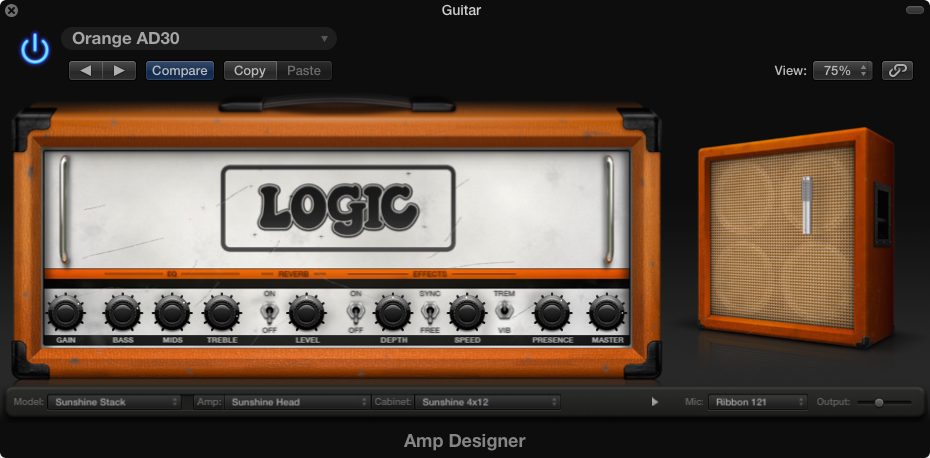
Iga pistikprogrammi liidese ülaosas on eelseadistatud menüü. Logic Pro meeskond tegi kõvasti tööd, et anda teile lähtepunkt peaaegu iga mõeldava heli jaoks. Kasutage eelseadistusi, et muuta oma heli 80 protsendi ulatuses suurepäraseks kitarri tooniks, ja seejärel kohandage võimendi juhtnuppe, et seda kogu ülejäänud viisil valida.
Pedaalipuuduse häirega kitarristid võivad leida palju stompboxi efekte
Kui loote uue kitarri- või bassipala, lisatakse lisaks pistikprogrammile Amp Designer loo kanaliribale ka Pedalboardi pistikprogramm. Nagu jooniselt näha, näeb Pedalboard välja nii lahe, et võib tekkida soov panna sülearvuti maapinnale, et kõiki pedaale trampida. Palun ära.
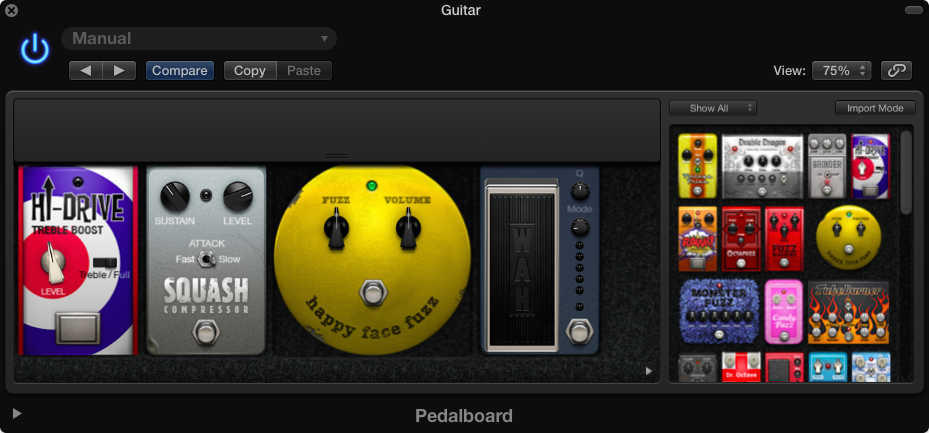
Efektide ahela koostamiseks lohistate efektipedaalid parempoolsest kollektsioonist vasakpoolsele pedaalitahvlile. Saate pedaalid ümber paigutada neid lohistades ja eemaldada, lohistades need pedaalilaualt maha.
Kitarristidel on teadaolevalt äärmuslikud GAS-i (käigukasti omandamise sündroomi) juhtumid. Amp Designeri, Bass Amp Designeri ja Pedalboardi abil peaksite saama oma seisundit leevendada ja naasta muusika tegemise juurde. Teil on piisavalt toonust, et leevendada GASi epideemiat.